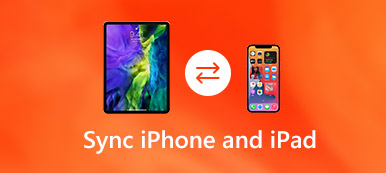Hai troppi video memorizzati sul tuo iPad? Se vuoi accelerare e liberare spazio su iPad, puoi farlo
Al momento, ci sono soluzioni 3 per il trasferimento di iPad. È possibile utilizzare Windows Explorer, iTunes o il software di trasferimento iPad di terze parti. Ogni metodo ha i suoi pro e contro. Questo articolo mostrerà i dettagli.
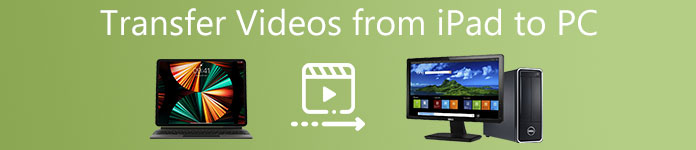
- Parte 1: Trasferisci video registrati da iPad Rullino fotografico su PC con Windows Explorer
- Parte 2: trasferisci i video acquistati da iPad a PC con iTunes
- Parte 3: trasferisce tutti i video da iPhone / iPad a PC in modo sicuro e selettivo
Parte 1: Trasferisci video registrati da iPad Camera Roll a PC con Windows Explorer
Windows Explorer (o puoi chiamarlo File Explorer in Windows 10 / 8) è il gestore file predefinito per tutti gli utenti Windows. È possibile gestire tutti i file e le cartelle archiviati, nonché i video, le foto e i documenti.
Passo 1 . Connetti iPad al PC
Collega il tuo iPad al computer Windows tramite un cavo USB lampo. Presto, puoi vedere una notifica di apertura sul tuo iPad che dice "Consenti a questo dispositivo di accedere a foto e video?". Scegli "Permetti" per andare avanti. (iPhone iPad non viene visualizzato sul computer?)
Passo 2 . Richiedi il rilevamento dei file
Dal momento che si conferma l'autorizzazione, Windows riconoscerà il disco rigido dell'iPad. Quindi viene visualizzata la finestra AutoPlay con le opzioni del dispositivo. Puoi scegliere "Apri dispositivo per visualizzare i file". Altrimenti, puoi selezionare "Trova l'iPad in Windows Explorer".
Passo 3 . Trasferisci video da iPad a PC
Fai doppio clic sull'icona del tuo iPad nel sottomenu di "Questo PC". Aprire la cartella "DCIM" da "Archiviazione interna". Trova la cartella che contiene i tuoi video iPad. Successivamente, puoi copiare e incollare i video in qualsiasi cartella di destinazione sul tuo PC.
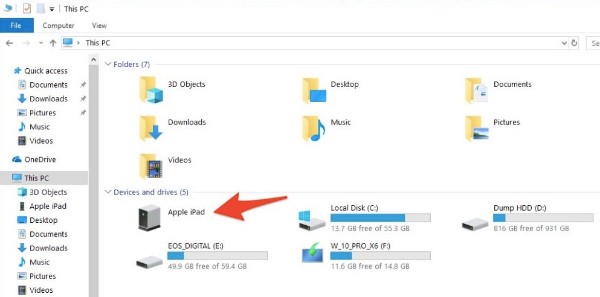
Nota: Puoi utilizzare la funzione Importa immagini e video di Windows per trasferire anche video iPad. Basta scegliere "Importa immagini e video" quando AutoPlay esegue la ricerca sul tuo iDevice. In seguito, puoi trasferire gratuitamente i video iPad sul PC con Windows Explorer.
PRO:
- Non è necessario installare l'applicazione di terze parti.
- Totalmente gratuito da usare.
Contro:
- È possibile trasferire i video registrati e memorizzati su iPad Camera Roll su PC.
- Molti utenti segnalano che foto e video di iPhone / iPad sono scomparsi dopo aver eseguito Windows Explorer.
Parte 2: Trasferisci video acquistati da iPad a PC con iTunes
iTunes è un altro buon amico dei dispositivi iOS. Puoi cercare e scaricare video, film o programmi TV da iTunes Store. Puoi anche convertire DVD in formati video compatibili con iTunes. Bene, supporta anche il trasferimento di video da iPad a PC con iTunes.
Passo 1 . Collega l'iPad a iTunes
Verifica se hai aggiornato la versione più recente di iTunes. Quindi collega il tuo iPad al PC. Se è la prima volta che colleghi iPad a questo computer, devi sbloccare l'iPad e confermare l'operazione "Trust This Computer".
Passo 2 . Trasferisci i video acquistati da iPad a PC utilizzando iTunes
Scegli "Dispositivo" dal menu a discesa "File" in alto. Dal suo sottomenu, seleziona "Trasferisci acquisti da 'iPad'". Di conseguenza, iTunes inizierà automaticamente il trasferimento di video e film acquistati da iPad a PC.
I video su iTunes vengono rimossi? Appena ripristinare gli acquisti di iTunes ora.
Passo 3 .
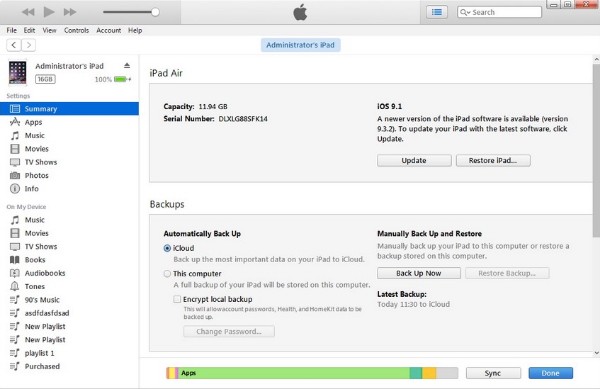
Nota:
- 1. Puoi interrompere iPad dalla sincronizzazione automatica scegliendo "Modifica", "Preferenze" e "Dispositivi".
- 2. Se hai già sincronizzato foto e video dal PC all'iPad con iTunes, non ti è consentito trasferire nuovamente quei video sul computer utilizzando nuovamente iTunes.
PRO:
- Trasferisci rapidamente i video acquistati da iPad alla libreria di iTunes sul PC.
- Riscarica i film acquistati di iTunes.
Contro:
- È possibile trasferire solo gli interi file iTunes acquistati.
- Gli errori di iTunes si verificano occasionalmente.
- Il trasferimento di iTunes non funziona per i video non iTunes.
Parte 3: Trasferisci tutti i video da iPhone / iPad a PC in modo sicuro e selettivo
Apeaksoft MobieTrans ti consente di trasferire tutti i tipi di file da iPad a PC in modo sicuro e veloce. Il potente software di trasferimento file consente agli utenti iPad di trasferire i video da iPad a PC o alla libreria iTunes in modo selettivo. Ovviamente puoi trasferire i file memorizzati sul tuo computer anche su iPad.
- Trasferisci video da iPad a Windows / Mac.
- Gestisci i video iPad sul PC, come importazione, aggiunta, modifica, eliminazione, ecc.
- Inserisci i filmati nell'iPad e converti i video in formati video per iPad automaticamente.
- Supporta iPad Pro, iPad mini, iPad Air, con iOS 17/16.
Passo 1 . Connetti iPad al PC
Download gratuito e installazione del trasferimento video iPad su PC. Utilizzare un cavo USB lampo per collegare l'iPad al PC. Il programma rileverà rapidamente il dispositivo iOS collegato. Più tardi, puoi vedere le principali informazioni sul tuo iDevice nell'interfaccia principale.

Passo 2 . Accedi a tutti i video archiviati in iPad
Puoi trovare tutti i tipi di file disponibili visualizzati nelle categorie nel pannello di sinistra. Per spostare i filmati iPad su PC, devi prima scegliere "Video". Inoltre, puoi cercare il titolo o l'autore del video nella barra di ricerca per trovare rapidamente questo file.

Passo 3 . Trasferisci video da iPad a PC senza iTunes
Fai clic sulla piccola casella di controllo prima del video che desideri trasferire. È possibile visualizzare direttamente il nome, l'ora, le dimensioni, il genere, l'anno, la valutazione, la descrizione e lo stato di ciascun video. Se non sei sicuro, puoi vedere l'anteprima del video. Dopo aver scelto i tuoi video di destinazione, puoi fare clic sul pulsante del computer in alto. Seleziona in quale formato verranno salvati i video del tuo iPad. Imposta la cartella di destinazione. Finalmente, puoi trasferire i video da iPad a PC senza sforzo.
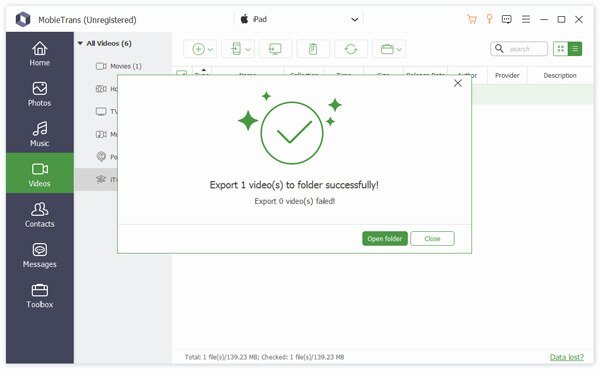
Nota: Puoi anche elimina i video indesiderati da iPad tramite Apeaksoft MobieTrans direttamente. Una volta eliminati i video selezionati, i relativi file verranno rimossi anche dall'iPad.
In realtà, puoi considerare MobieTrans la migliore alternativa di iTunes. Perché il programma può violare tutti i limiti di iTunes mentre trasferisce video iPad e altri file. Inoltre, può battere Windows Explorer grazie all'ampio supporto delle fonti video. Ora, vediamo perché MobieTrans è il miglior sostituto di iTunes.
Sicuramente MobieTrans non è l'unico strumento che può aiutarti a trasferire videso da iPad a PC. Altri programmi, come iCopyBotAnche SynciOS Manager, CopyTrans, Leawo iTransfer, ecc. Possono fare un ottimo lavoro.
MobieTrans VS iTunes
Per essere onesti, iTunes ha molti svantaggi. Ad esempio, non puoi gestire e visualizzare l'anteprima dei video prima del trasferimento. Dovresti anche sapere che iTunes cancellerà i dati durante la sincronizzazione per impostazione predefinita.
Se si desidera trasferire diversi video anziché l'intera libreria di iTunes, è possibile scaricare gratuitamente MobieTrans leggero per una prova. Non sono richieste perdite di dati, autorizzazioni o altre restrizioni di iTunes.
Conclusione
In generale, Windows Explorer può trasferire video iPad Camera Roll da iPad a PC. Per quanto riguarda iTunes, puoi trasferire interamente i file iTunes acquistati da iPad al tuo computer. Se desideri ottenere più scelte personalizzabili, Apeaksoft MobieTrans è la tua prima e ultima scelta. Puoi trasferire tutti i video e i film da iPad a PC senza sovrascrittura dei dati. Se hai qualche domanda su come trasferire video da iPad a PC, puoi sentirti libero e scrivere nei commenti qui sotto.
Per ulteriori argomenti su trasferimento iPad, visita qui.